演练:为 PHP 和 MySQL 设置开发环境
4.62/5 (12投票s)
学习如何在 PC 上设置开发环境,以支持 PHP 和 MySQL 项目的开发和测试。
引言
开发环境是您在将 Web 应用程序上传到暂存环境然后到生产环境之前编写和测试它的位置。您的开发环境最常见的位置就是您自己的计算机。本演练向您展示如何在 PC 上为使用 PHP、MySQL 和 Apache 进行 Web 应用程序开发设置开发环境。
软件
目标开发环境将包含以下五个软件组件:
- Web 服务器 - Apache
- 数据库服务器 - MySQL
- Web 编程语言 - PHP
- 数据库管理工具 - phpMyAdmin
- 集成开发环境 (IDE) - Zend Eclipse PHP Development Tools (PDT)
集成开发环境
您需要软件来编写程序。由于 PHP 程序只是文本文件,您可以使用文本编辑器(例如 Windows 上的 NotePad 或 Macintosh 上的 TextEdit)。但是,有一些软件工具提供了有助于简化程序编写的功能,它们统称为集成开发环境或 IDE。
IDE 提供了一个通常由代码编辑器、编译器、调试器和图形用户界面 (GUI) 生成器组成的编写和编辑环境。在本演练中,我们将安装 Zend Eclipse PHP Development Tools (PDT) 作为 IDE。
除了 PDT 之外,您还可以通过以下两种方法之一将 Apache、MySQL、PHP 和 phpMyAdmin 软件安装到您的计算机上用于测试 Web 应用程序:
从一体化包安装
从一体化包安装软件更快更容易。对于 Windows 计算机,有一个名为 *XAMPP* 的免费包,您可以从 Apache Friends 下载。对于 Macintosh 用户,还有一个名为 *MAMP* 的免费包。
XAMPP 代表跨平台 (Cross-platform)、Apache、MySQL、PHP 和 Perl。只需几次鼠标点击,您就可以在 PC 上安装 Apache、MySQL、PHP 和 phpMyAdmin。XAMPP 主要被创建为 Windows 计算机的 PHP 开发环境。MAMP 代表 Macintosh、Apache、MySQL 和 PHP。只需几次鼠标点击,您就可以在 Macintosh 计算机上安装 Apache、MySQL、PHP 和 phpMyAdmin。MAMP 主要被创建为 Macintosh 计算机的 PHP 开发环境。
单独安装每个软件包
如果您更大胆,也可以在 PC 上单独下载并安装 Apache、MySQL、PHP 和 phpMyAdmin 软件。它们可以从各自的网站下载:
本演练将使用 XAMPP 一体化包。
安装 XAMPP
如果您机器上已安装旧版本的 XAMPP,则必须在安装新版本之前卸载它。但在卸载之前,请记住备份现有 XAMPP 文件夹中的所有 Web 项目和数据库,以便您可以将其重新定位到新版本。
下载 XAMPP for Windows Installer。关闭计算机上的所有应用程序,双击下载的 exe 文件开始安装。在提示时,只需将所有选项保留为默认设置。默认情况下,安装程序会将所有必需的文件解压到 *c:\xampp* 的一个新文件夹中。
安装成功后,您应该会在桌面上看到一个 XAMPP 图标,双击它以启动 XAMPP 控制面板,如图 1 所示。或者,您可以找到控制面板程序 *c:\xampp-control.exe*,然后将快捷方式拖到桌面上。
 |
图 1:XAMPP 控制面板 |
在 XAMPP 控制面板上,单击 Apache 和 MySQL 的 *Start* 按钮。将显示它们已成功启动的消息,并且其各自 Start 按钮上的标签将变为 *Stop*。(图 2)
 |
图 2:Apache 和 MySQL 已启动 |
单击 Apache 服务器的 *Admin* 按钮,或者在浏览器地址栏中输入 *https:///*。如果一切设置正确,您应该会在浏览器中看到以下主管理页面。(图 3)
 |
图 3:XAMPP 主管理页面 |
主管理页面左侧的菜单为您提供了对 XAMPP 各个组件的基于 Web 的访问。
在主管理页面的 *Php* 部分下单击 *phpinfo()* 链接。您应该会在下方看到一个显示 PHP 配置信息的页面。(图 4)
 |
图 4:PHP 配置 |
在主管理页面的 *Tools* 部分下单击 *phpMyAdmin* 链接,或者在浏览器地址栏中输入 *https:///phpmyadmin*。这将启动用于管理 MySQL 数据库服务器的 *phpMyAdmin* 页面。(图 5)您也可以通过 XAMPP 控制面板中 MySQL 旁边的 *Admin* 按钮启动 *phpMyAdmin*。
 |
图 5:*phpMyAdmin* |
您无需登录即可访问以上页面。您的开发环境未得到保护。任何人都可以通过网络访问您的 XAMPP 页面。
在主管理页面的 *Welcome* 部分下单击 *Security* 链接。您应该会在下方看到 *XAMPP SECURITY* 页面。(图 6)
 |
图 6:XAMPP 安全设置 |
单击 *XAMPP SECURITY* 页面上的红色链接 *https:///security/xamppsecurity.php* 以导航到 *Security Console*,创建 MySQL 和 XAMPP 的登录帐户。(图 7)
 |
图 7:安全控制台 |
之后,当您尝试通过网络访问 XAMPP 页面时,系统将提示您登录。访问 *phpMyAdmin* 页面也将需要登录。(图 8)
 |
图 8:phpMyAdmin 登录 |
安装 Zend Eclipse PDT
下载 Zend Eclipse PHP Development Tools (PDT) 并将其解压到 PC 上的某个位置。您需要注册一个免费帐户才能继续下载。找到并双击解压文件夹中的 *zend-eclipse-php.exe* 以启动 PDT。(图 9)
 |
图 9:Zend Eclipse PDT 启动 |
系统将提示您输入工作区的路径。(图 10)将工作区更改为您的 PHP 项目将要存放的 *c:\xampp\htdocs*。
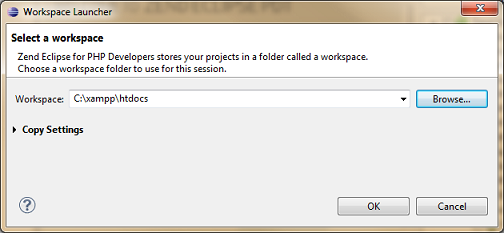 |
图 10:工作区 |
PDT 的初始屏幕将如 图 11 所示。关闭欢迎屏幕。
 |
图 11:欢迎屏幕 |
创建 PHP 项目
您已完成 XAMPP 和 Zend Eclipse PDT 的安装。让我们创建一个包含一个页面 PHP 脚本的 PHP 项目来测试与 MySQL 的连接。
确保 Apache 和 MySQL 已启动。在 PDT 中,
- 单击 *File > New > Local PHP Project*
- 输入 *PhpTest* 作为 *Project Name*,然后单击 *Finish*
- 默认会创建一个空的 *index.php* 页面。
- 将以下脚本输入到 *index.php* 并保存。请记住在脚本中将密码更改为您安装过程中设置的 MySQL 密码。
<?php $host = "localhost"; $user = "root"; $password = "password"; $cnn = mysqli_connect ( $host, $user, $password ); $sql = "SHOW DATABASES"; $result = mysqli_query ( $cnn, $sql ); if ($result == false) { echo "Error: " . mysqli_error($cnn); } else { if (mysqli_num_rows ( $result ) < 1) { echo "Databases not found."; } else { echo "<ul>"; while ( $row = mysqli_fetch_row($result)) { echo "<li>$row[0]</li>"; } echo "</ul>"; } } ?>
- 在 PHP Explorer 中右键单击 *index.php*,然后选择 *Run As > PHP Web Application*。您应该会在屏幕上看到 MySQL 中的所有数据库(图 12)。
 |
图 12:index.php 的结果 |
关注点
恭喜您。您已成功在 PC 上设置了开发环境。您可以根据需要使用它来开发和测试您的 PHP 和 MySQL 项目。
如果您在启动 Apache 或 MySQL 时遇到任何问题,请查看 XAMPP 控制面板上显示的错误消息以获取线索。确保您的 PC 安全软件没有阻止端口 80(Apache 的默认端口)和端口 3306(MySQL 的默认端口)。
如果您在运行 PHP 脚本时遇到语法错误以外的错误,请检查以下方面:
- Apache 和 MySQL 是否已启动?
- 提供给 MySQL 的用户名和密码是否正确?
最后但同样重要的是,您可能希望将 Apache 和 MySQL 设置为 Windows 服务,以便它们在 PC 启动时自动启动。这可以通过在 XAMPP 控制面板上选中相应模块旁边的复选框来完成。
